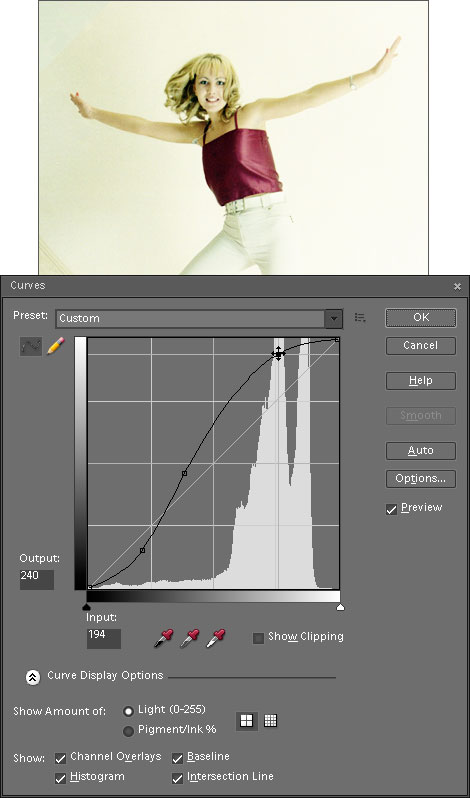Gradationskurven (Curves) sind wahrscheinlich das stärkste Werkzeug der Tonkorrektur in Photoshop. Nach der Funktionalität und Wirkungsprinzip sind sie viel flexibeler als „Tonwertkorrektur“ (Levels), weil sie buchstäblich die Editierung von jedem Tonbereich, oder sogar gleichzeitig von einigen Tonbereichen ermöglichen.
Gradationskurven (Curves) sind wahrscheinlich das stärkste Werkzeug der Tonkorrektur in Photoshop. Nach der Funktionalität und Wirkungsprinzip sind sie viel flexibeler als „Tonwertkorrektur“ (Levels), weil sie buchstäblich die Editierung von jedem Tonbereich, oder sogar gleichzeitig von einigen Tonbereichen ermöglichen.
Beachten Sie aber, dass dieses Werkzeug in PSE zwei wichtige Begrenzungen hat:
- es beeinflusst nur momentan aktive Ebene
- und nur laufenden Farbkanal
Um die Tonalität des Bildes abzustimmen, machen Sie folgendes:
- Wenn das Dokument viele Ebenen hat, wählen Sie in der Ebenen-Palette die gewünschte Ebene aus.
- Doppelklicken Sie auf das Piktogramm „Kurven“
 (Curves) in der Effekte-Palette.
(Curves) in der Effekte-Palette.
Tip. Wenn die Tastaturabkürzungen Tastenkürzel+ geladen sind, kann man dieses Dialogfeld durch die Tastenkombination [Ctrl+M] rufen.
Jetzt öffnet sich der Dialogfenster, der die Helligkeit mit Hilfe von Editierung der Kurve abstimmen lässt. Das Hauptprinzip von der Editierung läuft darauf hinaus, dass je steil Ihre Kurve ist, desto kontrastreicher ist das Bild.
- Greifen Sie die Kurve ungefähr in der Mitte und ziehen sie vorsichtig entweder nach oben links, um den Bereich der Mitteltöne zu aufhellen, oder nach unten rechts, um ihn zu verdunkeln.
- Jetzt ziehen Sie die untere Strecke der Kurve nach rechts, um die Helligkeit von den dunkleren Bereichen zu erniedrigen (bezeichnen wir sie als „Mitteltöne“).
- Heben Sie das obere Segment der Kurve, um die Helligkeit in „Halblichtern“ (Screenshot) hinzuzufügen.
- Für die genauere Auswahl von Farbenbereich klicken Sie auf dem entsprechenden Teil des Bildes bei gedrückter [Ctrl]-Taste. Danach ziehen Sie die Kurve an den hinzugesetzten Punkt.
Anmerkung. Die Verwendung von dem Dialogfeld „Gradationskurven“ für die Farbekorrektur ist hier erläutert.